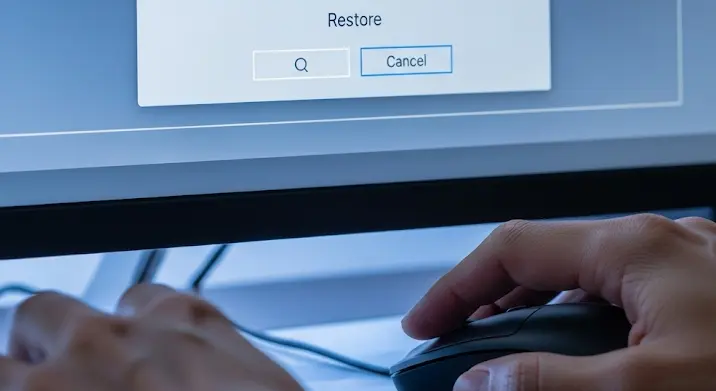
Érezted már úgy, hogy a számítógéped hirtelen elkezdett furcsán viselkedni? Mintha valami elromlott volna, pedig te nem is nyúltál semmihez? Talán egy új program telepítése után lassult le, vagy valamilyen hibaüzenet bukkant fel, amivel korábban sosem találkoztál. Ilyenkor jöhet jól a rendszer-visszaállítás, egy igazán hasznos eszköz, ami képes visszahozni a számítógépedet egy korábbi, működő állapotba. Ebben a cikkben részletesen bemutatjuk, hogyan működik, mire jó, és hogyan használhatod a rendszer-visszaállítás funkciót.
Mi is az a rendszer-visszaállítás?
A rendszer-visszaállítás egy beépített Windows funkció, ami lehetővé teszi, hogy a számítógéped állapotát egy korábbi időpontra állítsd vissza. Képzeld el úgy, mintha időgéppel visszautaznál a múltba, abba az időbe, amikor még minden rendben volt. A rendszer-visszaállítás lényegében „pillanatfelvételeket” készít a rendszeredről, amelyeket visszaállítási pontoknak nevezünk. Ezek a pontok tartalmazzák a rendszerfájlok, a programok beállításai, a rendszerleíró adatbázis, valamint a driverek állapotát. Ha valami rosszul sül el, akkor ezekre a pontokra visszaállítva elháríthatod a problémát.
Mire jó a rendszer-visszaállítás?
A rendszer-visszaállítás egy rendkívül sokoldalú eszköz, ami számos helyzetben nyújthat segítséget:
- Programok telepítése és eltávolítása: Ha egy új program telepítése után a számítógéped instabillá válik, vagy egyszerűen nem tetszik az új szoftver, visszaállíthatod a rendszert a telepítés előtti állapotba.
- Driver frissítések: Néha az új driverek több kárt okoznak, mint hasznot. A rendszer-visszaállítás segítségével könnyedén visszatérhetsz a korábbi, jól működő verzióhoz.
- Vírusfertőzések: Bár a rendszer-visszaállítás nem helyettesíti a vírusirtót, segíthet eltávolítani a vírus által okozott károkat, vagy legalábbis enyhíteni a tüneteket.
- Rendszerhibák: Ha váratlanul hibaüzenetek jelennek meg, a számítógép lefagy, vagy más furcsaságokat tapasztalsz, a rendszer-visszaállítás jó eséllyel orvosolhatja a problémát.
Fontos megjegyezni, hogy a rendszer-visszaállítás nem érinti a személyes fájljaidat, például a dokumentumokat, képeket, videókat és zenéket. Ezek biztonságban maradnak a visszaállítás során.
Hogyan használhatod a rendszer-visszaállítást?
A rendszer-visszaállítás használata rendkívül egyszerű. A következő lépéseket kell követned:
- Keresd meg a rendszer-visszaállítást: A Windows keresőjébe írd be a „rendszer-visszaállítás” kifejezést, és válaszd a „Visszaállítási pont létrehozása” lehetőséget.
- Nyisd meg a rendszer tulajdonságait: A megnyíló ablakban kattints a „Rendszer-visszaállítás…” gombra.
- Válassz visszaállítási pontot: A varázslóban kiválaszthatod a legutóbbi ajánlott visszaállítási pontot, vagy választhatsz egy korábbi pontot is. Érdemes a legutóbbi pontot választani először, mert az valószínűleg a legfrissebb, és a legkevésbé fogja befolyásolni a jelenlegi beállításaidat. A „Keresés az érintett programok között” gombra kattintva megnézheted, hogy mely programok és driverek lesznek érintettek a visszaállítás során.
- Indítsd el a visszaállítást: Miután kiválasztottad a megfelelő visszaállítási pontot, kövesd a varázsló utasításait a visszaállítás elindításához. A folyamat eltarthat néhány percig, vagy akár egy óráig is, attól függően, hogy milyen nagy a rendszer, és milyen sok változtatást kell visszaállítani. A számítógép újraindul a visszaállítás során.
- Ellenőrizd az eredményt: A visszaállítás befejezése után ellenőrizd, hogy a probléma megoldódott-e. Ha nem, próbálj ki egy korábbi visszaállítási pontot.
Tippek és trükkök a rendszer-visszaállításhoz
- Készíts visszaállítási pontot manuálisan: Mielőtt új programot telepítenél, vagy drivereket frissítenél, érdemes manuálisan létrehoznod egy visszaállítási pontot. Így biztos lehetsz benne, hogy van egy friss pont, amire visszaállíthatod a rendszert, ha valami rosszul sül el. A „Rendszer tulajdonságai” ablakban kattints a „Létrehozás…” gombra, és adj nevet a visszaállítási pontnak.
- Ne kapcsold ki a rendszer-visszaállítást: A rendszer-visszaállítás alapértelmezés szerint be van kapcsolva, de érdemes ellenőrizni, hogy valóban aktív-e. A „Rendszer tulajdonságai” ablakban láthatod, hogy mely meghajtókon van engedélyezve a védelem. Ha nincs engedélyezve, kapcsold be a „Konfigurálás…” gombra kattintva.
- Helyezz elegendő tárhelyet a visszaállítási pontoknak: A rendszer-visszaállítás tárhelyet foglal a visszaállítási pontok tárolásához. Ha kevés helyet szánsz rá, akkor a rendszer automatikusan törölni fogja a régebbi pontokat. Érdemes legalább 5-10 GB-ot fenntartani a visszaállítási pontoknak.
- Ne várd, hogy minden problémát megoldjon: A rendszer-visszaállítás nagyszerű eszköz, de nem csodaszer. Nem fogja megoldani a hardveres problémákat, és nem helyettesíti a rendszeres biztonsági mentéseket.
Reméljük, hogy ez a cikk segített megérteni a rendszer-visszaállítás működését, és most már magabiztosabban használhatod ezt a hasznos funkciót a számítógéped védelmére. Ne feledd, a megelőzés mindig jobb, mint a gyógyítás, ezért érdemes rendszeresen biztonsági mentéseket készíteni a fontos fájljaidról.
